
Innehållsförteckning:
- Författare John Day [email protected].
- Public 2024-01-30 12:43.
- Senast ändrad 2025-01-23 15:11.



I denna instruerbara ska jag visa dig hur du kan skapa din alldeles egna laserkontroller för VCV Rack. Just nu är detta bara tillgängligt för macOS men inom en snar framtid kan du förvänta dig att se en Windows -byggnad också.
Steg 1: Elektronik


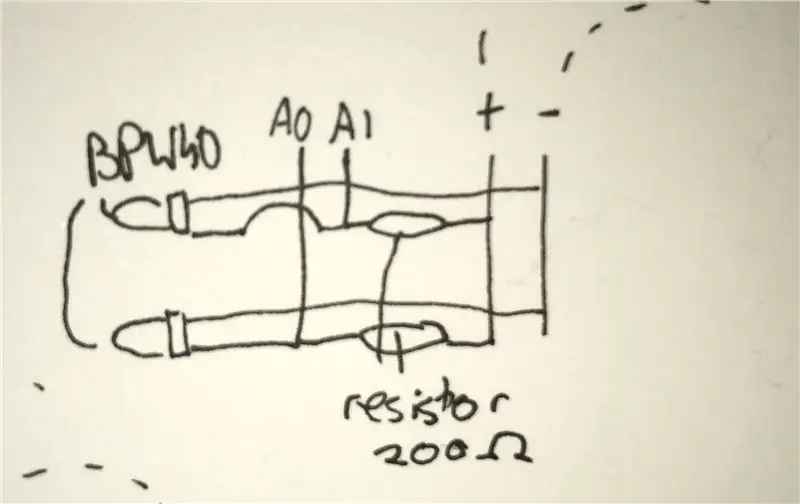
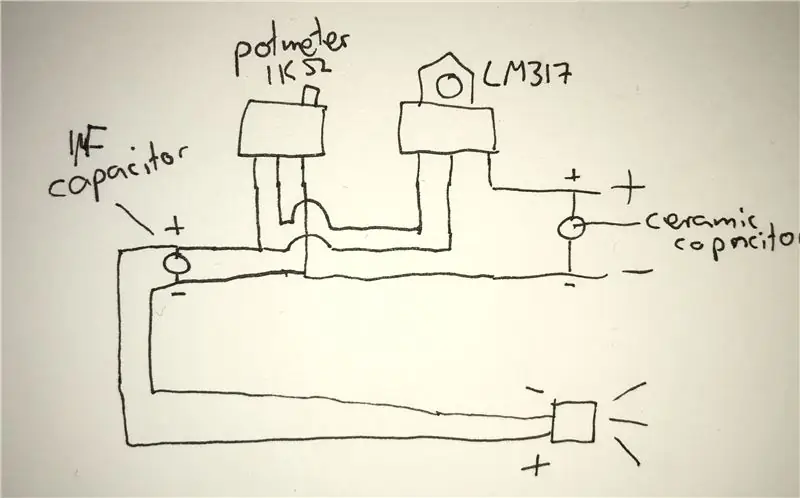
Det första du vill göra är att beställa följande delar:
- 2x Prototyping PCB -bräda dubbelsidig 5x7 cm
- 1x Arduino Uno (eller klon)
- 2x LM317 spänningsregulator
- 2x 0.1µF keramisk kondensator
- 2x 1µF elektrolytkondensator
- 2x 240Ω motstånd
- 2x 300Ω motstånd
-2x laser (https://www.bitsandparts.eu/Lasers/Laserdiode-650nm-Rood-5V-5mW/p101304)
- 2x BPW40
- tråd (solid kärna)
- tråd (flexibel kärna)
- precision potmeter 1k ohm
Löd nu delarna på brädorna som visas på bilderna. Observera att du bör göra laserskemat två gånger. Du bör nu ha två kort: en för att skicka ljus och den andra för att ta emot ljus.
Anslut det positiva och negativa till 5V respektive jord till Arduino. A0 och A1 går till A0 och A1 -stiften på Arduino.
Steg 2: Fodral




Om du vill ha ett snyggt fodral runt elektroniken, försök hitta en planka att lägga allt på.
Du kan använda LEGO för att sätta sensorerna och lasrarna på plats.
Därefter läggs brädorna och Arduino på plankan. Lägg en distans under brädet och sätt dem på plats med hjälp av lim.
Sidopanelerna kan vara vilken design du vill. Prova något kreativt!
Ge den lite färg, jag valde att göra den inre delen svart och den yttre vita.
Steg 3: Kod och användning
Anslut Arduino till din dator. Ladda upp analog_read2.ino till ditt kort.
Ladda ner nu VCV Rack (vcvrack.com)
I plugin -mappen för din VCV Rack -installation sätter du DoubleLasers -zipen och packar upp den.
Öppna VCV Rack.
Högerklicka med musen, skriv "Dubbla lasrar" och tryck på enter. Nu har du modulen laddad i programmet.
Öppna nu terminalen och kör kommandot ls /dev /cu*
Kopiera sökvägen till din Arduino och klistra in den i textrutan i modulen.
Tryck nu på anslut på modulen.
Nu är du igång!
Rekommenderad:
Inställning för extern Bluetooth GPS -leverantör för Android -enheter: 8 steg

Inställning för extern Bluetooth GPS-leverantör för Android-enheter: Den här instruktionsboken kommer att förklara hur du skapar din egen externa Bluetooth-aktiverade GPS för din telefon, tänd vad som helst för ungefär $ 10. Materialräkning: NEO 6M U-blox GPSHC-05 bluetooth-modul Kunskap om gränssnitt Blutooth LavenergimodulerArdui
Akustisk levitation med Arduino Uno Steg-för-steg (8-steg): 8 steg

Akustisk levitation med Arduino Uno Steg-för-steg (8-steg): ultraljudsgivare L298N Dc kvinnlig adapter strömförsörjning med en manlig DC-pin Arduino UNOBreadboardHur det fungerar: Först laddar du upp kod till Arduino Uno (det är en mikrokontroller utrustad med digital och analoga portar för att konvertera kod (C ++)
Väggfäste för iPad som kontrollpanel för hemautomation, med servostyrd magnet för att aktivera skärmen: 4 steg (med bilder)

Väggfäste för iPad Som kontrollpanel för hemautomation, med servostyrd magnet för att aktivera skärmen: På senare tid har jag ägnat ganska mycket tid åt att automatisera saker i och runt mitt hus. Jag använder Domoticz som min hemautomationsapplikation, se www.domoticz.com för mer information. I min sökning efter en instrumentpanelapplikation som visar all Domoticz -information tillsammans
Övertyga dig själv om att bara använda en 12V-till-AC-omriktare för LED-ljussträngar istället för att koppla om dem för 12V: 3 steg

Övertyga dig själv om att bara använda en 12V-till-AC-linjeomvandlare för LED-ljussträngar istället för att koppla om dem för 12V: Min plan var enkel. Jag ville klippa upp en väggdriven LED-ljussträng i bitar och sedan dra om den för att gå av 12 volt. Alternativet var att använda en kraftomvandlare, men vi vet alla att de är fruktansvärt ineffektiva, eller hur? Höger? Eller är de det?
1.5A linjär regulator för konstant ström för lysdioder för: 6 steg

1.5A linjär regulator för konstant ström för lysdioder för: Så det finns massor av instruktioner som täcker användning av LED -lampor med hög ljusstyrka. Många av dem använder den kommersiellt tillgängliga Buckpuck från Luxdrive. Många av dem använder också linjära regleringskretsar som toppar vid 350 mA eftersom de är mycket ineffektiva
